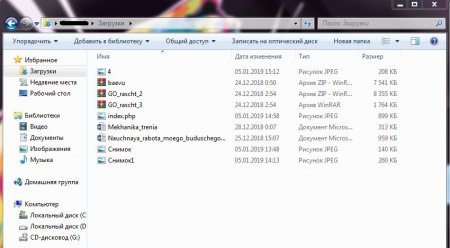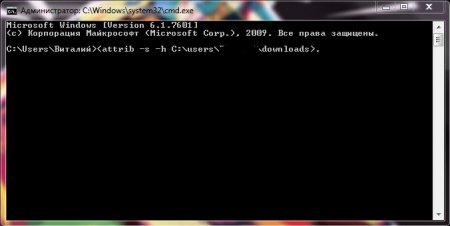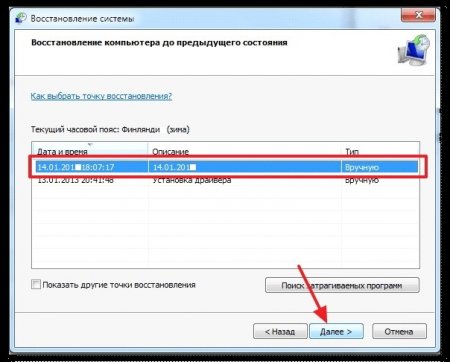Як відновити папку "Завантаження" і відкотити систему?
Папка "Завантаження" є у всіх користувачів операційної системи Windows. В даній директорії зберігаються завантажені файли з браузера. Нерідким буває випадок, коли користувач завантажив щось з Мережі, але скачаний файл виявити не може, власне, як і папку "Завантаження". У даному матеріалі ми розповімо про те, як відновити папку "Завантаження", а також як здійснити відкат системи, до якого, до речі, варто вдаватися в крайньому випадку для вирішення вищенаведеної або іншої супутньої проблеми, пов'язаної з втратою будь-якого каталогу чи завантажених даних на вашому ПК.
Малоймовірною причиною видалення папки "Завантаження" може бути втрата даних на вашому жорсткому диску. Іншими словами, він міг посипатися, і, відповідно, разом з ним сиплеться операційна система. Або ж ви якимось чином приховали, але це з розряду фантастики. Тому в першу чергу скануйте свій ПК на наявність вірусного ПЗ.
Якщо папку ви все ж не виявили, то дотримуйтесь нижче наведеної інструкції з відновлення каталогу за допомогою стандартного інструменту операційної системи "Командний рядок": Натисніть клавіші Win + R на вашій клавіатурі. Пропишіть в рядок служби "Виконати" cmd. У вікні введіть команду: attrib –s –h C:иѕегѕимя користувача ПКdownloads. Натисніть клавішу Enter. Не забудьте замінити в команді "Ім'я користувача ПК", яке використовується на вашому комп'ютері. Після виконання описаних вище дій папка "Завантаження" буде відновлена.
З якої причини пропадає папка "Завантаження"?
Основний і найголовнішою причиною є вірус. Перш ніж пробувати відновлювати папку, необхідно ретельно просканувати комп'ютер на наявність шкідливого ПЗ.Малоймовірною причиною видалення папки "Завантаження" може бути втрата даних на вашому жорсткому диску. Іншими словами, він міг посипатися, і, відповідно, разом з ним сиплеться операційна система. Або ж ви якимось чином приховали, але це з розряду фантастики. Тому в першу чергу скануйте свій ПК на наявність вірусного ПЗ.
Як відновити папку "Завантаження"?
Для початку спробуйте перейти по цьому шляху і в черговий раз перевірте її відсутність: З:Userимя користувача Якщо папку ви все ж не виявили, то дотримуйтесь нижче наведеної інструкції з відновлення каталогу за допомогою стандартного інструменту операційної системи "Командний рядок": Натисніть клавіші Win + R на вашій клавіатурі. Пропишіть в рядок служби "Виконати" cmd. У вікні введіть команду: attrib –s –h C:иѕегѕимя користувача ПКdownloads. Натисніть клавішу Enter. Не забудьте замінити в команді "Ім'я користувача ПК", яке використовується на вашому комп'ютері. Після виконання описаних вище дій папка "Завантаження" буде відновлена.
Як відкотити систему?
У разі, якщо вищеописані дії вам допомогли, але не вирішили повністю всі проблеми, можна вдатися до такої функції, як "Відновлення системи". Дотримуйтесь нижчеподаній інструкції для того, щоб здійснити поставлену задачу: Зайдіть в меню "Пуск", в пошуку знайдіть службу "Відновлення системи". У вікні поставте позначку "Показати інші точки відновлення" і виберіть дату, коли комп'ютер працював справно. Натисніть кнопку "Далі". Чекайте, поки система відкотиться, після чого комп'ютер сам перезавантажиться. Якщо після перезавантаження системи проблеми не зникли, проведіть операцію знову, але виберіть іншу точку відновлення.Цікаво по темі
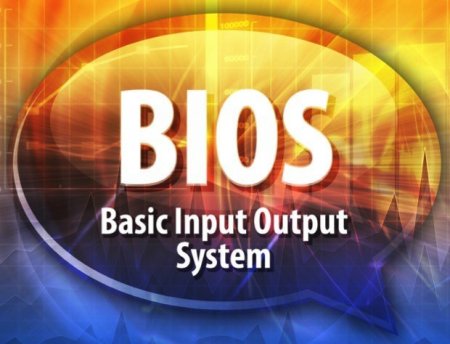
Як виправити помилку "E_FAIL 0x80004005" в VirtualBox
Запуск операційної системи на VirtualBox - це один з найкращих способів попередньо ознайомитися з нею, перед тим як виконати установку безпосередньо
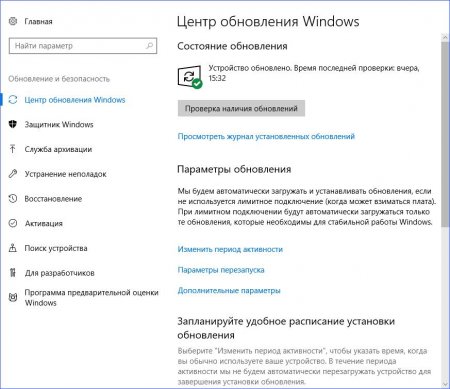
Як виправити SYSTEM SERVICE EXCEPTION на Windows 10: інструкція
Синій екран смерті з'являється на персональних комп'ютерах з різних причин. У кожного BSOD є окреме найменування та код, за допомогою якого можна

Помилка CRITICAL PROCESS DIED: як виправити на Windows 10
Критичні помилки на персональних комп'ютерах зустрічаються часто. В основному вони супроводжуються висновком BSOD. На ньому написана інформація про

Як видалити NET Framework: інструкція
NET Framework - програмна платформа, розроблена компанією Microsoft. З її допомогою створюються програми, тому наявність даного пакету на комп'ютері

Відновлення системи через командний рядок Windows 10: порядок дій
Те, що Windows 10 як і її попередниці, «злітає» в самий невідповідний момент, знають всі. По ідеї, вбудоване засіб відкату системи до останнього

Відсутній або недоступний профіль Firefox: що робити?
Профілі Firefox, безсумнівно, є зручним інструментом, що дозволяє налаштувати браузер під різні ситуації. Ця функція стала просто незамінною для